Heim >System-Tutorial >Windows-Serie >So bereinigen Sie den temporären Ordner in Win7
So bereinigen Sie den temporären Ordner in Win7
- WBOYWBOYWBOYWBOYWBOYWBOYWBOYWBOYWBOYWBOYWBOYWBOYWBnach vorne
- 2024-03-26 21:40:381093Durchsuche
Der PHP-Editor Strawberry stellt Ihnen heute vor, wie Sie den temporären Ordner in Win7 bereinigen. Wenn Sie Ihren Computer täglich nutzen, sammelt der temporäre Ordner weiterhin temporäre Dateien an, die Speicherplatz belegen. Das Bereinigen des temporären Ordners kann Speicherplatz freigeben und die Computerleistung verbessern. In diesem Artikel erfahren Sie im Detail, wie Sie mit einfachen Schritten den temporären Ordner im Win7-System bereinigen, um Ihren Computer in gutem Zustand zu halten.
1. Schalten Sie den Computer ein. Wie im Bild gezeigt:
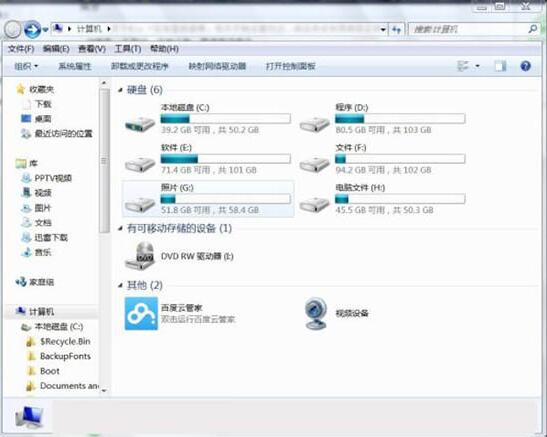
2. Klicken Sie auf: Laufwerk C – Windows. Wie im Bild gezeigt:
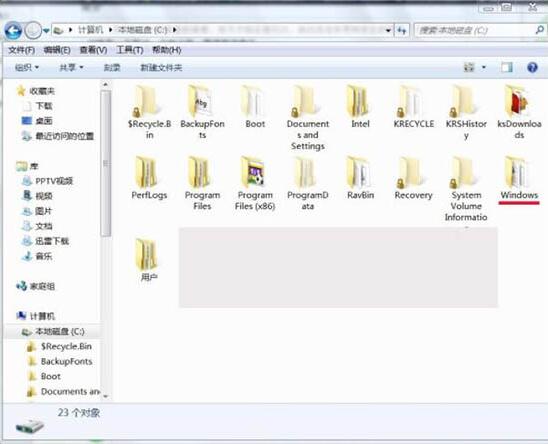
3. Klicken Sie auf: Temp-Ordner, Bearbeiten – Alle auswählen – Löschen. Wie im Bild gezeigt:
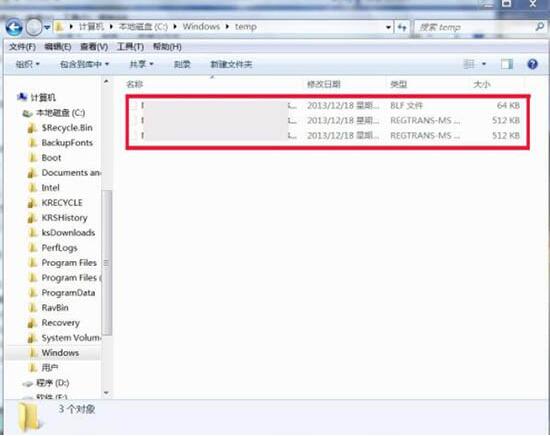
2. C: Benutzeradministrator torLocal SettingsTemp
1. Schalten Sie den Computer ein. Wie im Bild gezeigt:
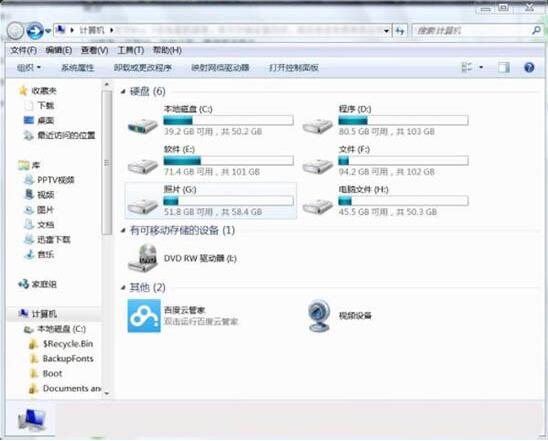
2. Klicken Sie auf: Laufwerk C – Benutzer. Wie im Bild gezeigt:
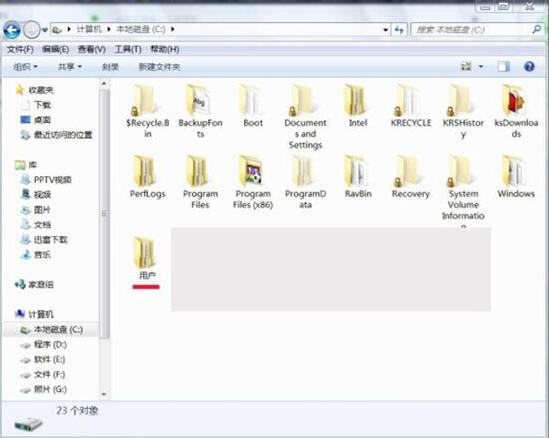
3 Klicken Sie auf: Administrator tor. Wie im Bild gezeigt:
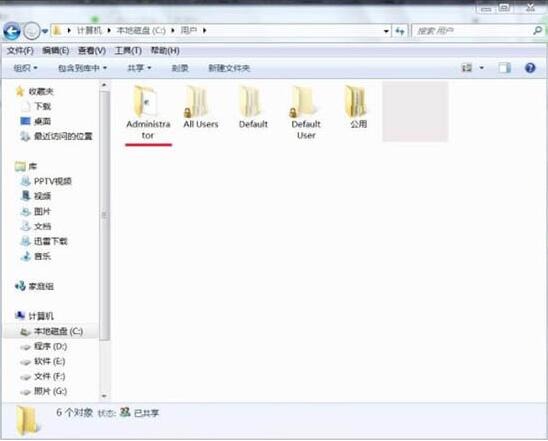
4 Klicken Sie auf: Lokale Einstellungen. Wie im Bild gezeigt:
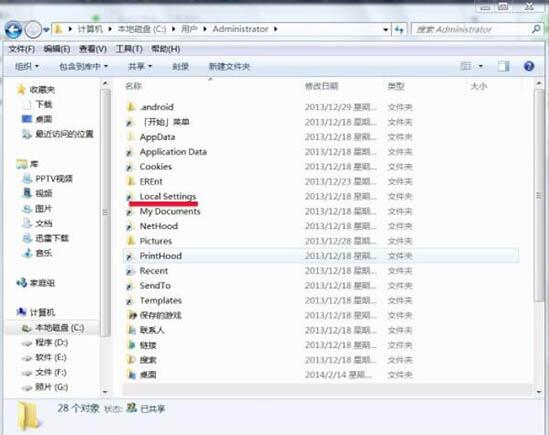
5 Klicken Sie auf: Temp, Bearbeiten – Alle auswählen – Löschen. Wie im Bild gezeigt:
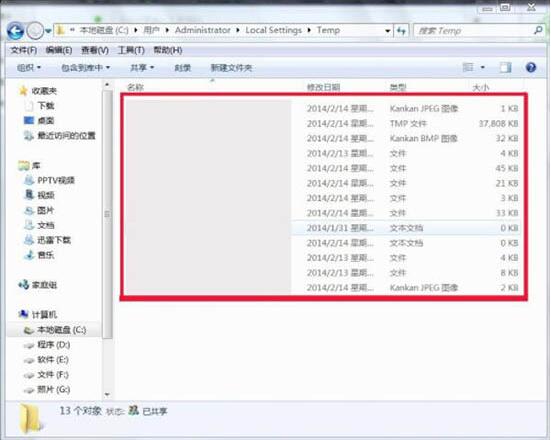
Die Schritte zum Bereinigen des temporären Ordners in Win7 werden hier im Detail mit Freunden geteilt. Weitere spannende Tutorials sind auf der chinesischen PHP-Website verfügbar!
Das obige ist der detaillierte Inhalt vonSo bereinigen Sie den temporären Ordner in Win7. Für weitere Informationen folgen Sie bitte anderen verwandten Artikeln auf der PHP chinesischen Website!
In Verbindung stehende Artikel
Mehr sehen- Win7-Produktaktivierungsschlüssel
- So stellen Sie die Werkseinstellungen im Win7-System wieder her
- So legen Sie die Anzahl der Prozessoren in den erweiterten Win7-Systemstartoptionen fest
- So verbessern Sie die Netzwerkgeschwindigkeit im Win7-System
- Gründe und Lösungen für das rote Kreuz auf dem WLAN-Symbol im Win7-System

